win7电脑删除文件10分缓慢,本文教你win7电脑删除文件缓慢怎样办
Windows 7,中文名称视窗7,是由微软公司(Microsoft)开发的操作系统,内核版本号为Windows NT 6.1。Windows 7可供家庭及商业工作环境:笔记本电脑 、平板电脑 、多媒体中心等使用。和同为NT6成员的Windows Vista一脉相承,Windows 7继承了包括Aero风格等多项功能,并且在此基础上增添了些许功能。
在使用电脑的过程中,我们经常会清理一些不常用的文件,定期删除系统中不需要文件或程序来扩大内存空间,提高系统的性能,而有的时候在删除大文件的时候速度很慢,对于一些急性子的人来说等待是一种煎熬。那么Win7电脑删除文件速度很慢怎么办?下面,小编给大家带来了win7电脑删除文件缓慢的处理图文。
通常情况下系统垃圾清理是非常快的,不过有部分用户反映说win7系统下清理文件速度很慢,有的甚至需要等待很长时间,这很是影响工作效率,对于这类用户应该如何提升文件清理速度呢?下面,小编就来跟大家讲解win7电脑删除文件缓慢的处理技巧。
win7电脑删除文件缓慢怎么办
方法一:开启相关服务
右键计算机—管理—服务和应用程序—服务

win7图-1
启用Application Experience和Program Compatibility Assistant Service两个服务。
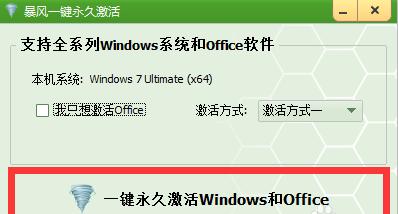
非常缓慢图-2
方法二:关闭远程差分压缩
1、依次打开开始菜单—程序—打开或关闭Windows功能
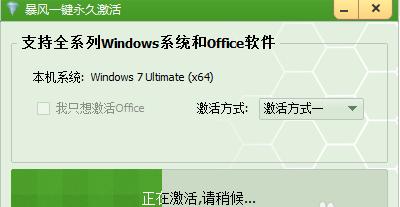
电脑图-3
2、去除勾选“远程差分压缩”,确定,完成之后,重启系统。

非常缓慢图-4
方法三:禁用恢复软件进程
如果有安装FinalData恢复软件,则在计算机—管理—服务窗口中禁用WDelMgr20服务
进入文件夹c:/windows/system32/drives/,找到并删除FinalData的WDelMgr20文件。
以上就是小编介绍的win7系统删除文件速度很慢的解决方法了,如果以后用户也遇到删除文件速度很慢,就可以按照对系统服务相关设置,会提高系统文件删除的响应速度。
Windows 7简化了许多设计,如快速最大化,窗口半屏显示,跳转列表(Jump List),系统故障快速修复等。Windows 7将会让搜索和使用信息更加简单,包括本地、网络和互联网搜索功能,直观的用户体验将更加高级,还会整合自动化应用程序提交和交叉程序数据透明性。